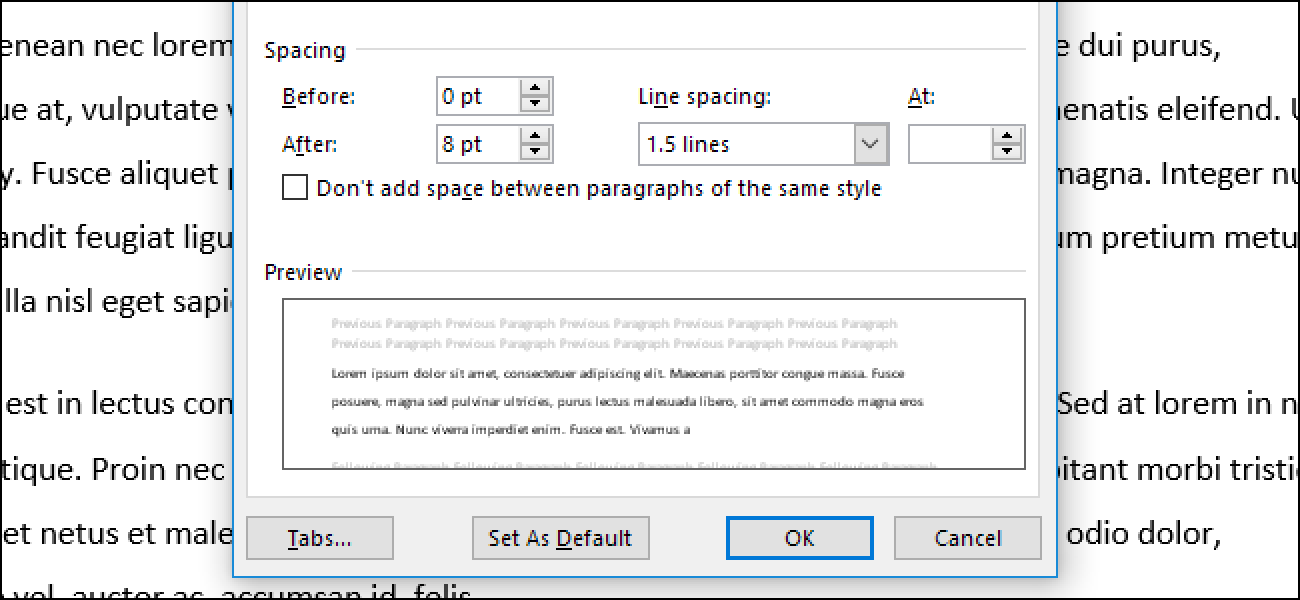وجود دارد بسیاری از دلایل ممکن است بخواهید از آن مقدار فضای بین خطوط در یک پاراگراف و یا بین پاراگراف ها خود را تغییر دهید. کلمه ارائه می دهد برخی از مقادیر از پیش تعیین شده دستی استفاده کنید، اما شما همچنین می توانید کنترل کامل را با مشخص کردن دقیق فاصله را. اینجا چگونه.
تغییر خط و یا فاصله پاراگراف در نوشتار نه چیزی است که شما ممکن است نیاز به خیلی وقت است. اما به عنوان کسی که تا به حال به نوبه خود در مقاله با فاصله دو اجباری می داند, آن می تواند تفاوت بین عبور و شکست. خارج از کالج، شما هنوز هم با خط فاصله دستورالعمل توسط کارفرمایان و مشتریان یا ناشران مواجه شود ممکن است. و حتی در اسناد خود را فاصله درست می تواند سند خود را بیشتر قابل خواندن یا برجسته کردن بخش اسناد که خوانندگان خود را به تمرکز کنید. اگر فاصله پیش فرض در ورد کاملا به آمار نقطه برای شما نیست، کلمه را آسان تغییر می کند.
خط و پاراگراف فاصله چیست؟

آنها هر دو بسیار بسیار چه آنها مانند صدا. فاصله خطوط میزان فضای خالی بین دو خط متن است. فاصله پاراگراف مقدار فضای خالی بین دو پاراگراف است. و فقط به عنوان استفاده از فونت مناسب و یا حاشیه مناسب کنترل فاصله سند فرمت چیز مهمی است.
مرتبط با: نحوه جاسازی فونت در مایکروسافت ورد
و عجیب و غریب آن ممکن است صدای در ابتدا، خط و پاراگراف فاصله در سطح پاراگراف اعمال می شود. خط فاصله کنترل چگونه همه خطوط یک پاراگراف هم جدا شده اند. فاصله پاراگراف را کنترل می آید چقدر فضای قبل و بعد از پاراگراف.
در کلمه، فاصله خطوط اغلب در تقسیم عددی بر مضرب هر اندازه نوع خط پاراگراف با استفاده از اندازه گیری است. به عنوان مثال، شما فونت 12 نقطه برای متن در بند خود استفاده کنيد اگر شما انتخاب می کنید خط فاصله فاصله بین خطوط 12 امتیاز خواهد بود. در صورت انتخاب دو برابر فاصله که فاصله بین خطوط 24 امتیاز خواهد بود. با این حال، شما همچنین می توانید اندازه نقطه دقیق استفاده مشخص اگر می خواهید به لحن خوب چیزهایی.
پاراگراف ها به قدری متفاوت کار می کنند. پیش فرض Word می افزاید: هشت نقطه فاصله بعد از پاراگراف و هیچ فضای اضافی قبل از پاراگراف و شما هر دو از آن تغییر ارزش با این حال دوست دارید.
بیایید نگاه دقیق تری به نحوه انجام تمام این را.
استفاده از پیش تنظیم سریع برای تغییرات آسان
است کلمه مشترک برخی از گزینه های از پیش تعیین شده برای شما از را انتخاب کنید. به یاد داشته باشید که خط و پاراگراف فاصله هر دو در سطح پاراگراف اعمال می شوند. اگر شما نقطه را در یک پاراگراف جای شما چیزهایی که این بند را تغییر دهید. اگر متن را از چندین پاراگراف انتخاب شما چیزهایی برای تمام آن پاراگراف را تغییر دهید.
همه پاراگرافهای می خواهید تغییر دهید (یا نقطه درج را در هر نقطه در بند تنها می خواهید به تغییر محل) را انتخاب کنید. در زبانه صفحه اصلی دکمه “خط و پاراگراف فاصله” را کلیک کنید.

این یک منوی کشویی باز می شود با ایستگاه از پیش تنظیم فاصله خطوط (در بالا) و فاصله پاراگراف (در پایین).

خط فاصله نشان داده شده در تقسیم عددی بر مضرب است. “2.0” دو برابر فاصله، “3.0” فاصله سه گانه، و غیره است. چند می خواهید را انتخاب کنید و کلمه آن را به پاراگراف انتخاب شده اعمال می شود. اگر می خواهید فاصله دیگری انتخاب کنید یا رجعت به فاصله اصلی، گزینه “خط و پاراگراف فاصله” را دوباره کلیک کنید و چند مختلف را انتخاب کنید.
پاراگراف فاصله تنها اجازه می دهد که شما اضافه کردن یا حذف فاصله از پیش تعیین شده قبل از پاراگراف و یا بعد از پاراگراف. و این روش کار به این نوع از عجیب و غریب است. اگر شما در حال حاضر هیچ فاصله قبل یا بعد از بند منو فرمانهایی برای اضافه کردن فاصله در هر دو منطقه (همانطور که در عکس قبلی نشان داده شده) را نشان می دهد. اگر فضا را در یک محل اضافه آن فرمان را به شما حذف فاصله که اجازه تغییر می دهد.

بنابراین، شما فقط می توانید افزودن یا حذف یک سطح از پیش تعیین شده فاصله با فرمان های منو. و این ایستگاه از پیش تنظیم؟ 12 امتیاز برای فاصله قبل از پاراگراف و 8 امتیاز برای فاصله پس از.
ایستگاه از پیش تنظیم این کار به اندازه کافی برای تغییرات ساده در چند پاراگراف. اما اگر می خواهید به تغییر فاصله در کل نوشتار شما می توانید همه چیز را (Ctrl + A) را انتخاب کنید و سپس از این دستورات همان است، اما برخی از ایستگاه از پیش تنظیم بهتر در دسترس وجود دارد اگر شما می خواهید به تغییر سند کل.
استفاده از ایستگاه از پیش تنظیم فاصله اضافی برای سند شما تمام
سوئیچ بیش از به برگه “طراحی” و سپس دکمه “فاصله پاراگراف” کلیک کنید.


حتی اگر این دکمه “فاصله پاراگراف” برچسب، در حال حاضر، تغییرات را در اینجا به پاراگراف و فاصله خطوط برای سند شما اعمال می شود. همانطور که اشاره گر خود را روی هر یک از پیش تعیین شده بروید می توانید تغییرات در نوشتار شما منعکس شده را مشاهده کنید. شما هم کمی متن حباب پاپ که اجازه می دهد تا شما بدانید دقیقا چه خط و پاراگراف فاصله بین گزینه های است که از پیش تعیین شده اعمال می شود را ببینید.

بنابراین فقط برای کل سند, یا در همه کار کنید این گزینه “همه یا هیچ چیز” است. در اینجا این است که چه جور باز و دو ایستگاه از پیش تنظیم نگاه در متن یکسان مانند.

در پایین منوی کشویی “فاصله پاراگراف” که شما همچنین می توانید “سفارشی فاصله پاراگراف” فرمان برای باز کردن پنجره سبک مدیریت کلیک کنید.

در زبانه “تنظیم پیش فرض” ابزار در بخش “فاصله پاراگراف” اجازه دهید شما خوب کوک کردن فاصله برای شما را. شما نیز در پایین در مورد اینکه آیا تغییرات را تنها در نوشتار کنونی یا به همه نوشتارهای بر اساس الگوی مشابه اعمال می توانید.
درخواست روکش کنترل دو پاراگراف و فاصله خطوط
اگر می خواهید ظرافت کمی بیشتر از هر کدام از این الگوها قربانی پوشانده ایم، شما باید یکی دیگر از گزینه های (این است که کلمه، پس از همه).
مقام اول، نقطه درج در بند می خواهید تغییر دهید (یا چند پاراگراف یا کل سند را با Ctrl + A انتخاب کنید). در بند “صفحه اصلی”، فلش کوچک در سمت راست پایین گروه بند را کلیک کنید.

این پاراگراف پنجره را باز می کند. در بند “فرورفتگی و فاصله” در بخش “فاصله” شما می توانید تنظیمات خاص به پاراگراف و فاصله خطوط درخواست.

در سمت چپ می توانید استفاده کنید “قبل از” و “بعد از” کنترل را به چه مقدار فضا را مشخص کنید شما می خواهید قبل و بعد از پاراگراف ها. گزینه ای برای نگه داشتن فاصله پاراگراف را از مؤثر بر بلوک از متن است که در سبک های مختلف با تعویض بر روی گزینه “نمی افزودن فاصله بین پاراگرافهای هم سبک” هم تو. (اگر شما مطمئن نیستید که آیا شما با استفاده از سبک های مختلف سپس شما احتمالا هستند.)
در سمت راست در این بخش کشویی “خط فاصله” اجازه می دهد تا تمام کسانی که همان خط فاصله ایستگاه از پیش تنظیم نگاه ما را در قبل از, همراه با برخی از گزینه های را انتخاب کنید.
این گزینه های اضافی عبارتند از:
- حداقل: این گزینه امکان تعیین اندازه نقطه حداقل برای خط فاصله استفاده کنید و تنها در شرایط خاص بسیار مفید است. به عنوان مثال، شما تا به حال یک خط در بند است که برای هر دلیلی استفاده از فونت های کوچکتر به اندازه از خطوط دیگر می گویند. گزینه های منظم فاصله را ممکن است آن را عجیب و غریب. فاصله حداقل می تواند کمک کند را انتخاب کنید.
- دقیقا: این گزینه اجازه می دهد تا شما تعیین اندازه نقطه دقیق استفاده از بین خطوط پاراگراف انتخاب شده.
- چند: این گزینه اجازه می دهد تا شما را در چند خاص به استفاده از فاصله برای شماره گیری. به عنوان مثال، اگر فاصله 1.5 به نظر می رسد بیش از حد تنگ و 2.0 به نظر می رسد بیش از حد گسترده، شما چیزی شبیه 1.75 مذاکرات.
بین این سه گزینه شما کنترل کامل خود را به نوشتار فاصله داریم، بنابراین در حال حاضر می تواند با اطمینان از آن دو برابر رساله کوتاه که فضا یا عجب همکارانتان با گزارش کاملا فرمت شده.